大家好,给大家分享一下python运行软件安装包手机版,很多人还不知道这一点。下面详细解释一下。现在让我们来看看!

大家好,给大家分享一下python运行软件安装包手机版,很多人还不知道这一点。下面详细解释一下python认证证书有哪些。现在让我们来看看!

一、生成可执行文件(.exe)
安装打包工具pyinstaller
第一种:通过win+R打开cmd直接使用下面的命令安装即可
pip install pyinstaller
第二种:下载pyinstaller源码包,然后进入包目录执行下面的命令,同样可以安装(前提是需要安装setuptools)
python setup.py install
第三种:通过pycharm安装
依次点击File->setting->project:(项目名称)->python interpreter->+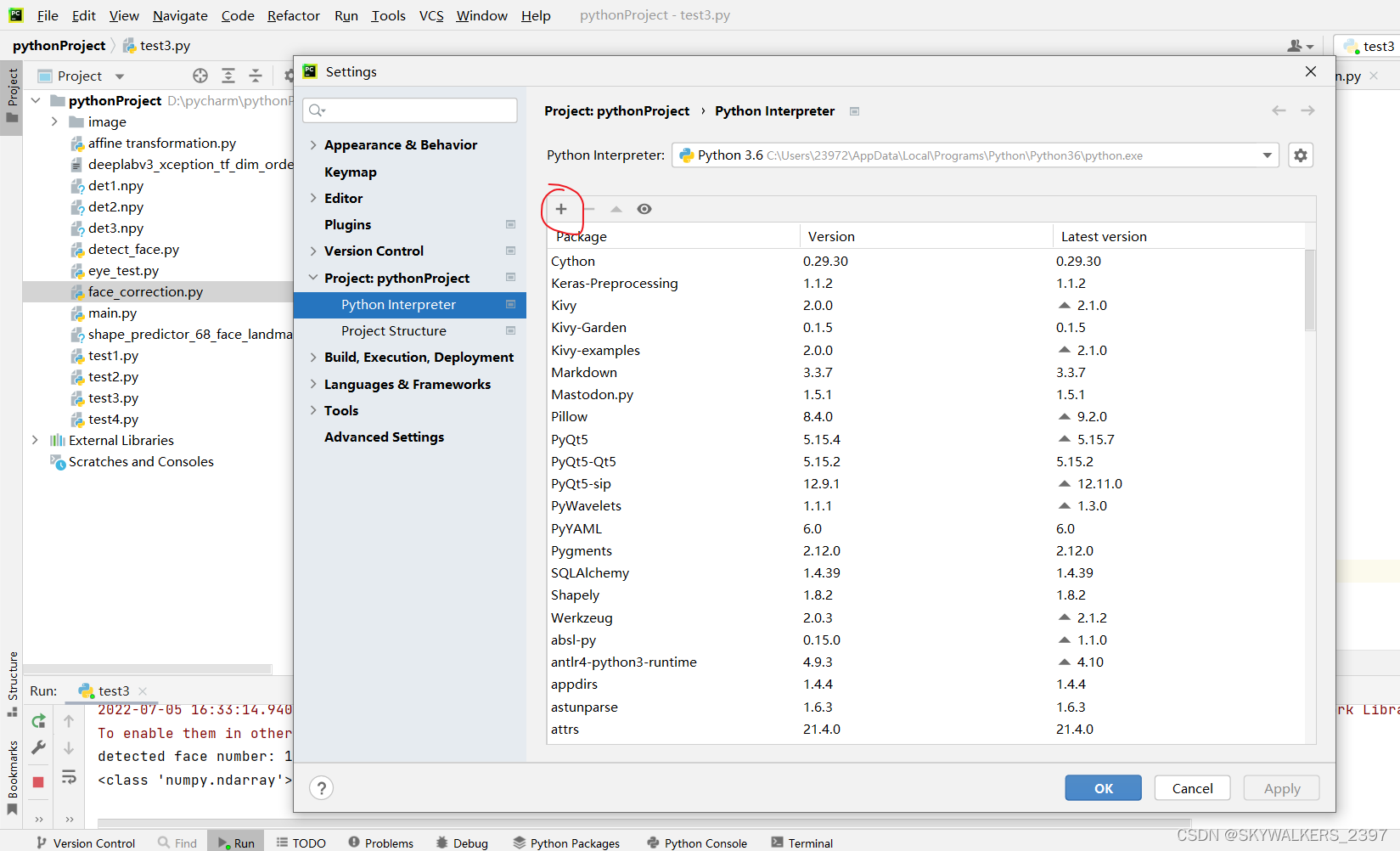
搜索pyinstaller,点击下方Install package下载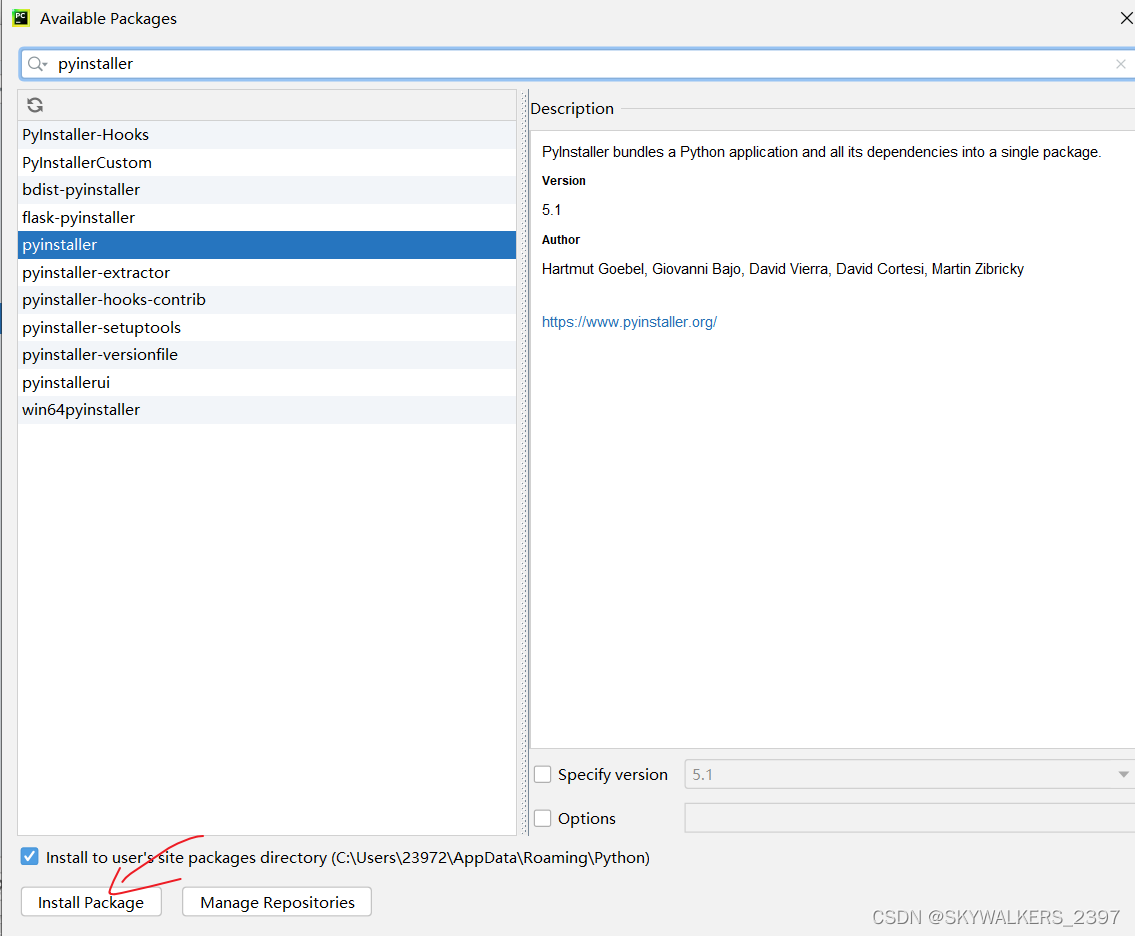
开始打包
1、进入python需要打包的脚本所在目录(通过cmd窗口,执行cd命令进入),然后执行下面的命令即可
pyinstaller test.py
去dos窗口方法
tkinter 工程 运用 pyinstaller 打包成exe,运行exe文件的时候,会弹出一个dos命令窗口,这个窗口可以看到一些打印信息,如果想只运行tkinter 页面,去掉dos窗口需要在打包的时候 加上 -w 参数
pyinstaller -F -w test.py
打包 Python 程序为单个可执行文件,添加-F后可以生成一个可执行文件,即dist中只有一个exe文件
2、通过pycharm安装
在Terminal框中编辑 pyinstaller -F -W init_demo.py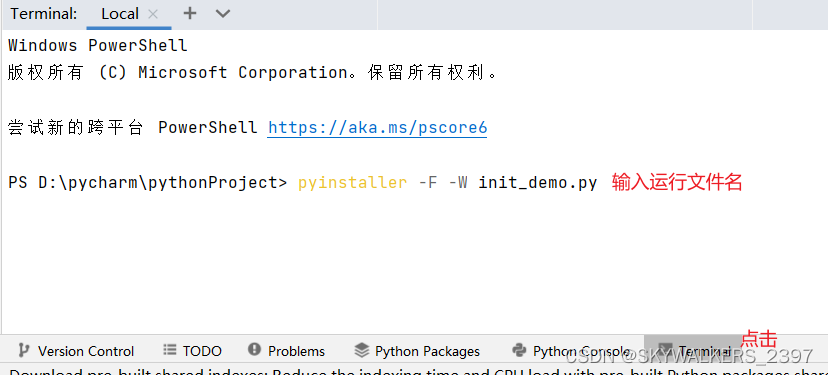
两种生成方法最后都会生成以下个文件
其中exe文件在dist文件夹中
exe文件大概率会无法运行,需要将你代码中所用到的文件添加到dist文件夹中
二、安装包制作
1.软件下载
HM EIS edit
链接: https://pan.baidu.com/s/1MPoy8kSPCGLNSnNpDLxKgQ
提取码: dc66
NSIS
链接: https://pan.baidu.com/s/1Kbe_m6FJnqGKVA2VQBolWQ
提取码: 9b96
2.使用步骤
一、NSIS配置
1、打开HM NIS Edit编辑器在菜单栏里NSIS(N)处打开配置按钮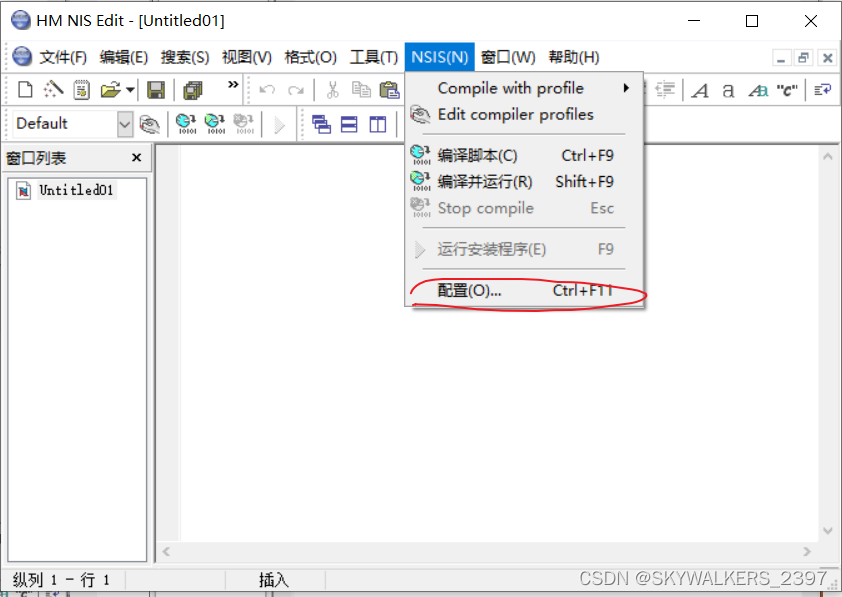
2、打开配置窗口 会看到路径选项下面包含编辑器和帮助两个选项: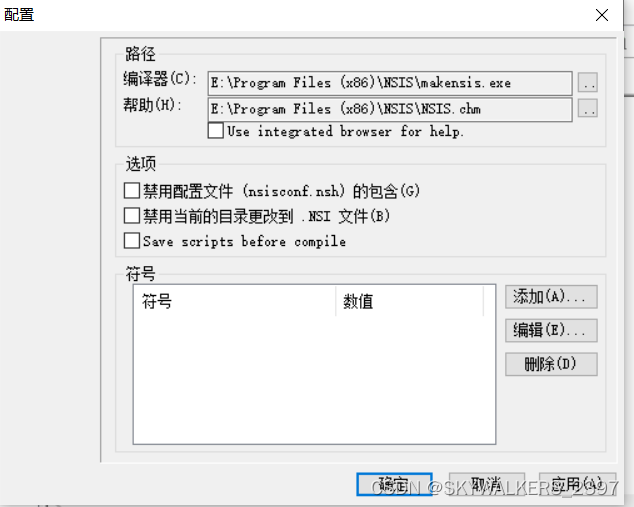
3、分别将编译器与帮助选取为你所下NSIS中的以下两个文件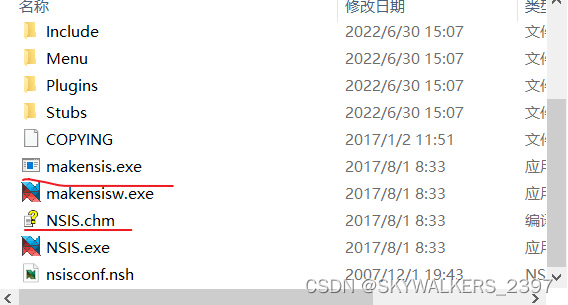
1、点击左上角“新建脚本:向导”,如图弹出框后下一步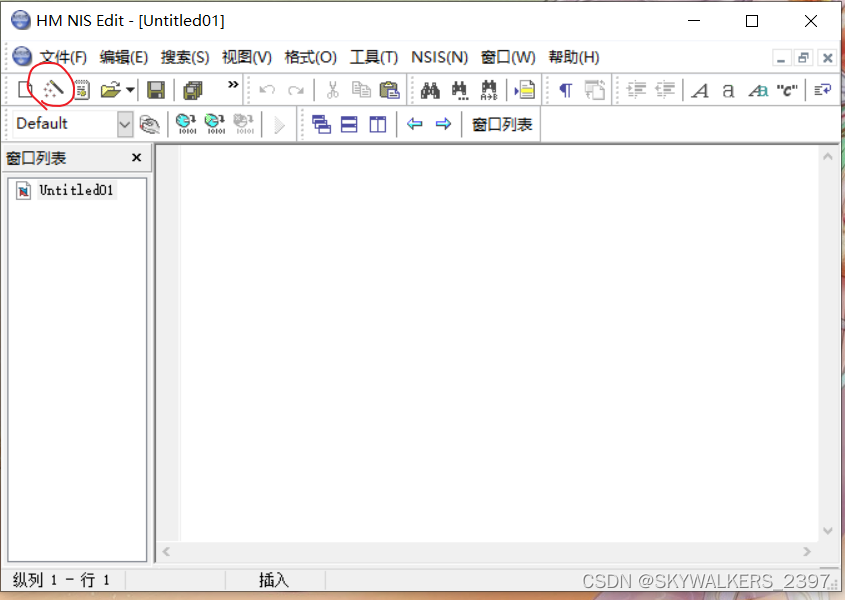
2、填写信息(可随意填写)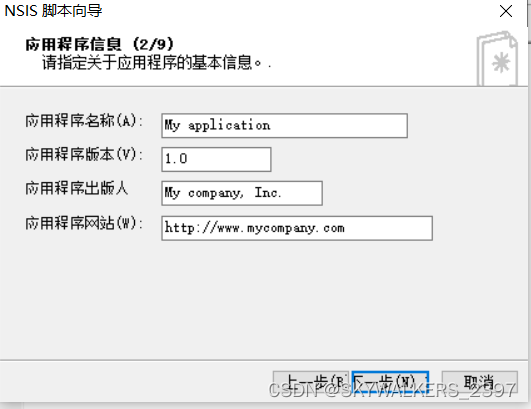
3、安装图标,文件名称自定义,安装语言选择SimpChinese,然后一直下一步(如果没有安装语言则需要配置NSIS)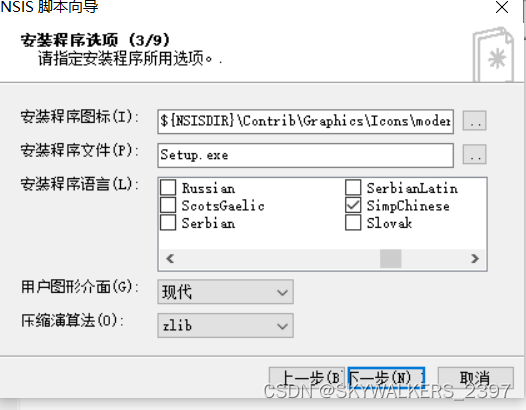
4、这里可选择不同的安装界面,默认即可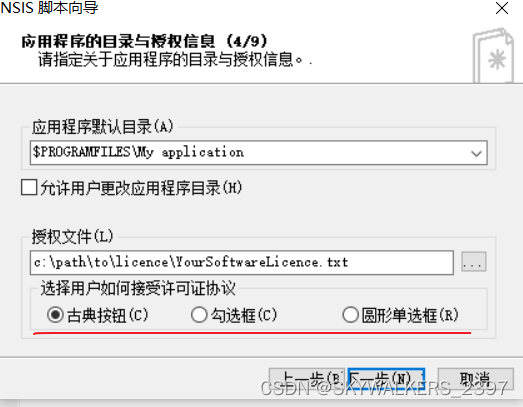
5、将这两个文件删除,改为你想要打包的程序文件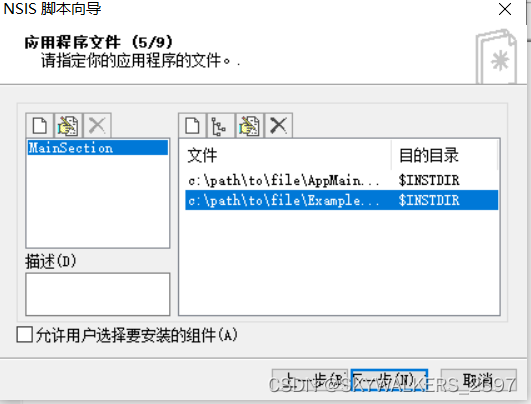
6、按需要选取不同快捷方式,然后一直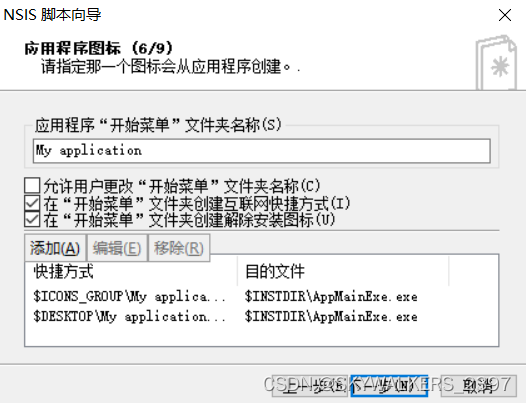
7、将以下两个选项勾上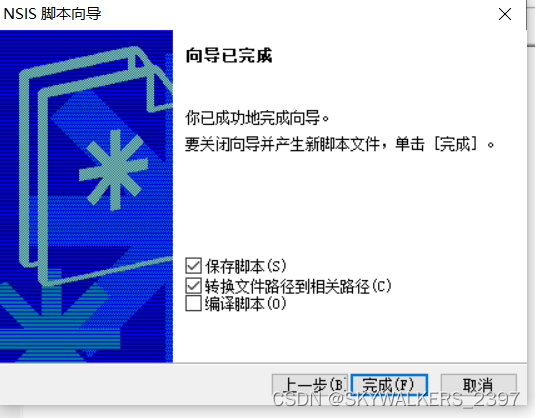
8、删除这行代码,点击运行,待编译完成即可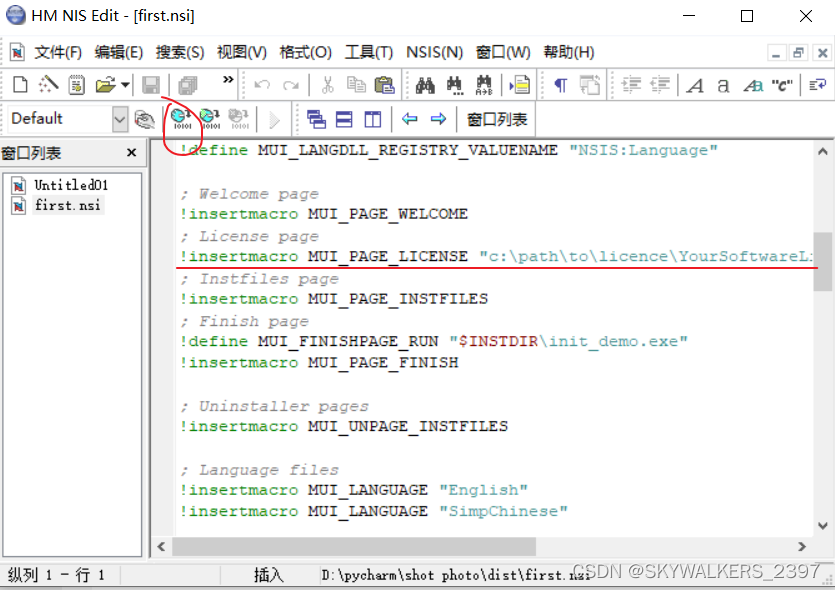




















 1663
1663











 被折叠的 条评论
为什么被折叠?
被折叠的 条评论
为什么被折叠?








